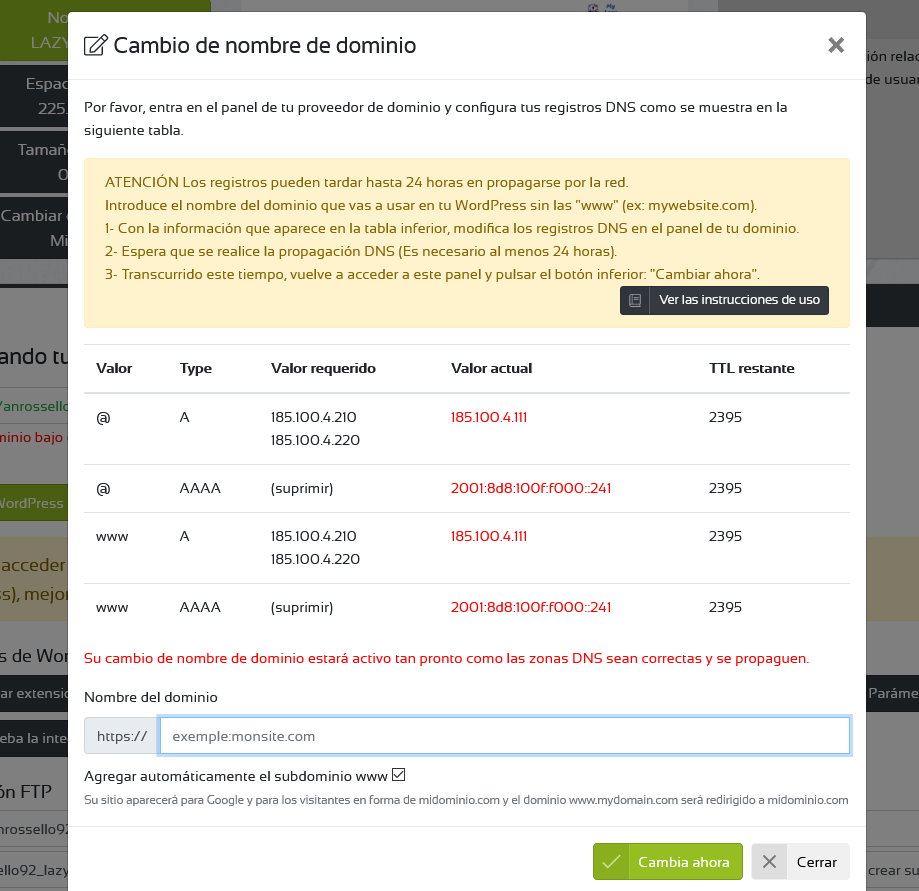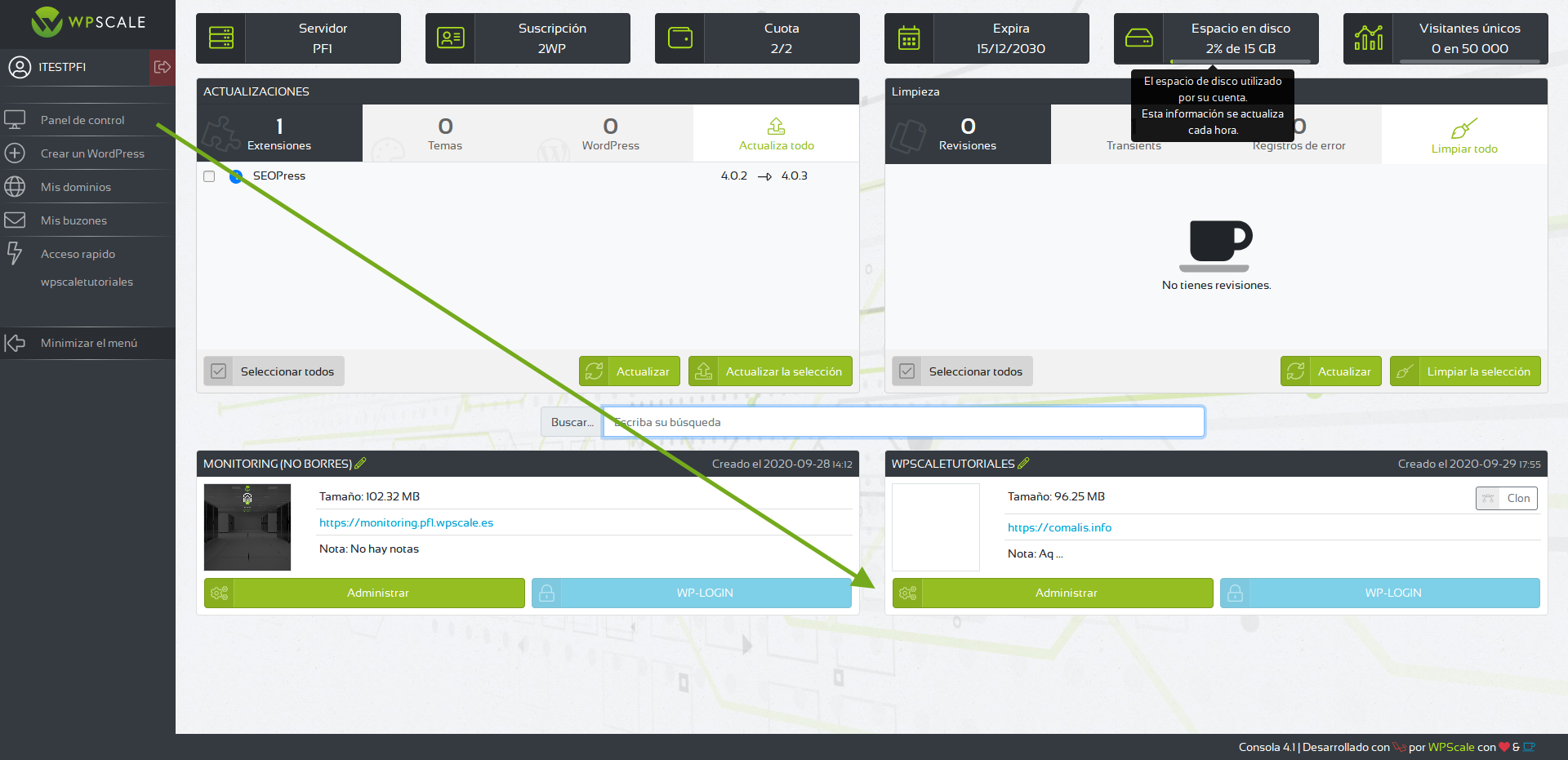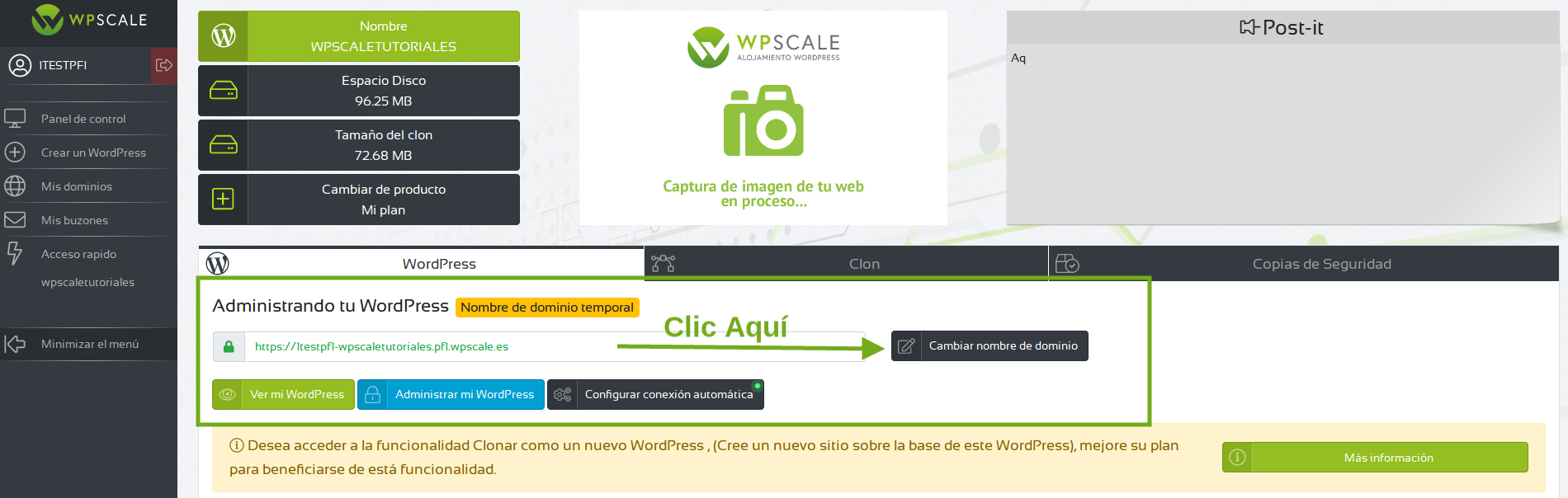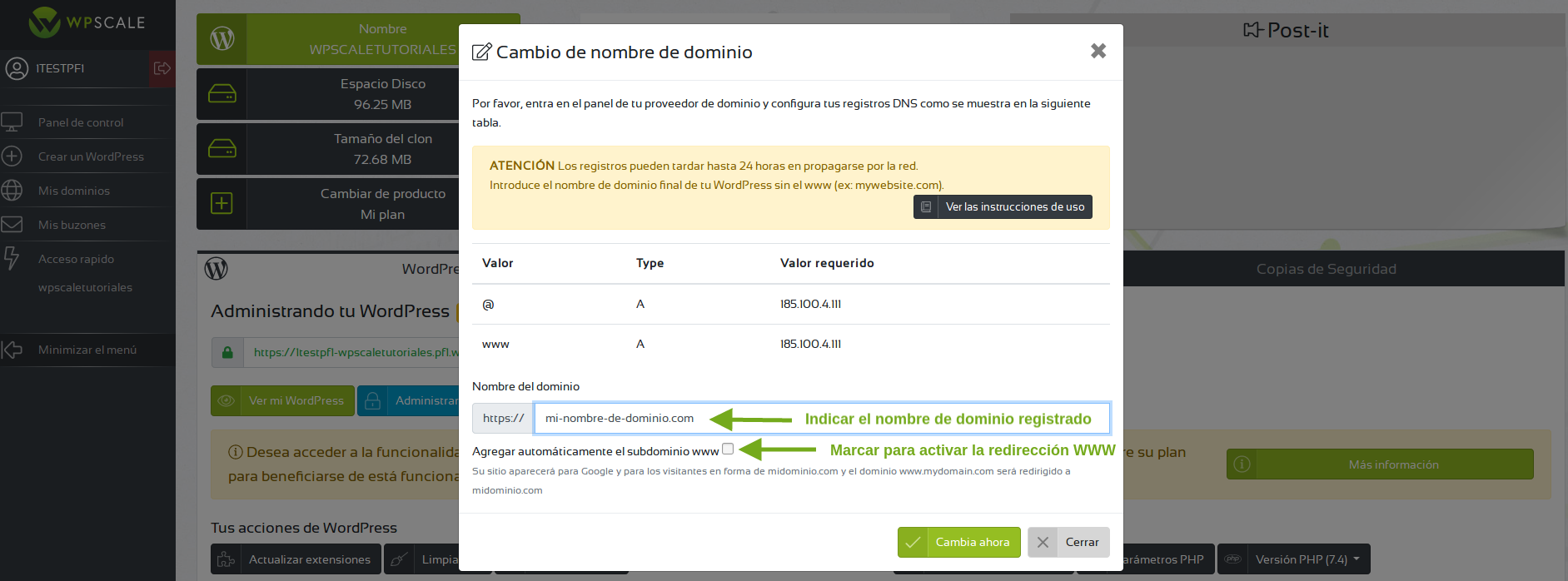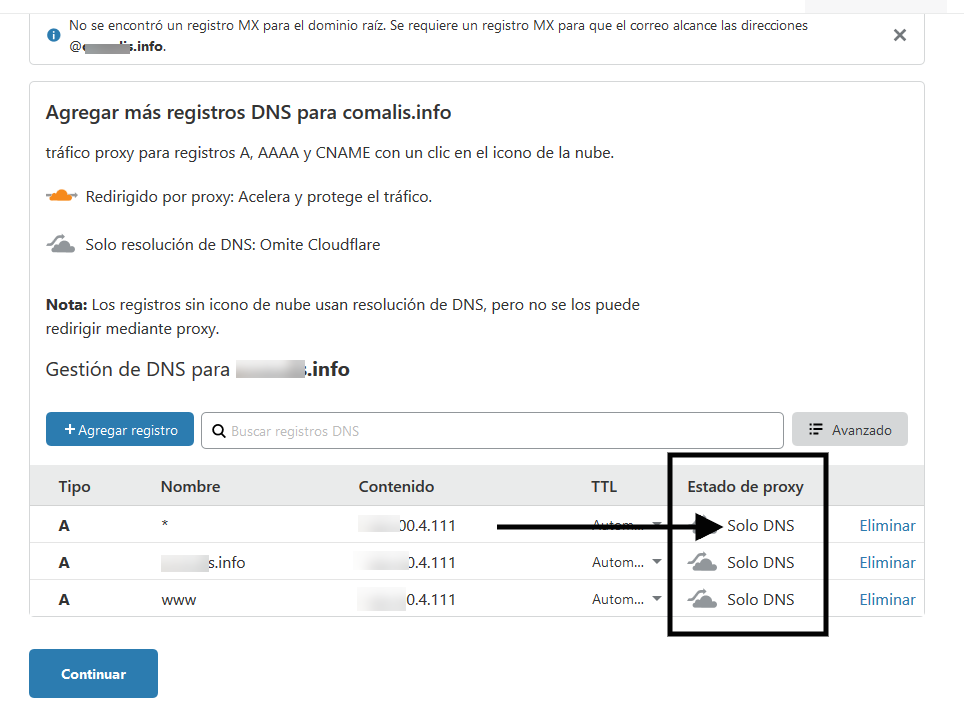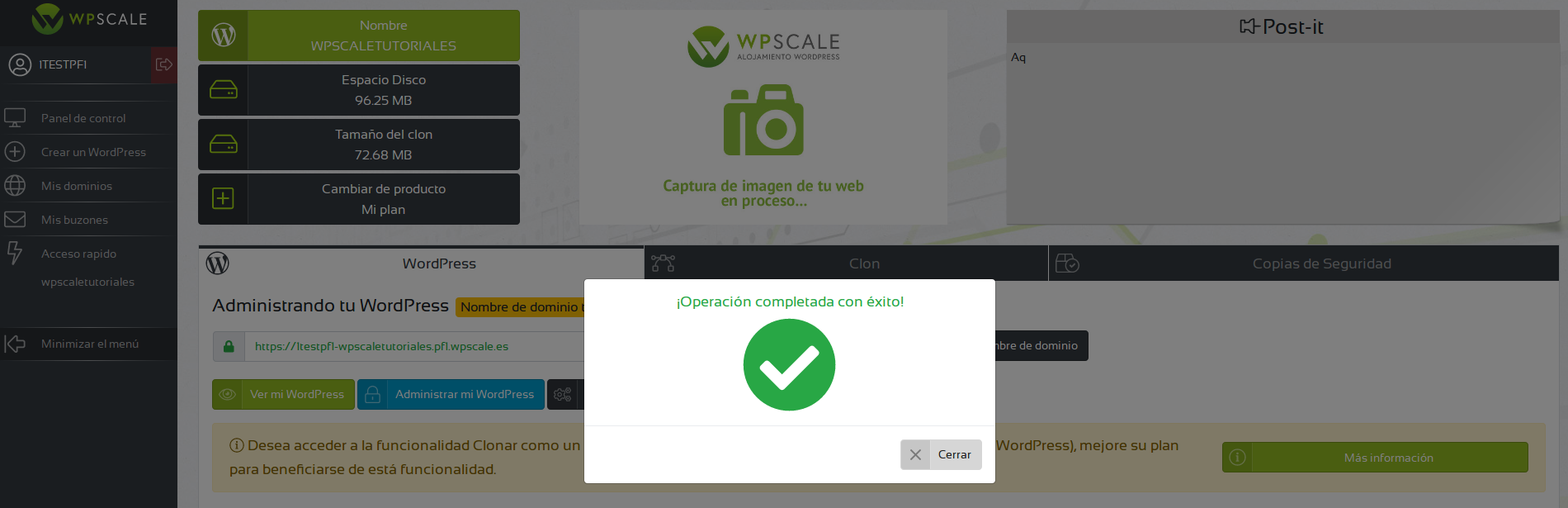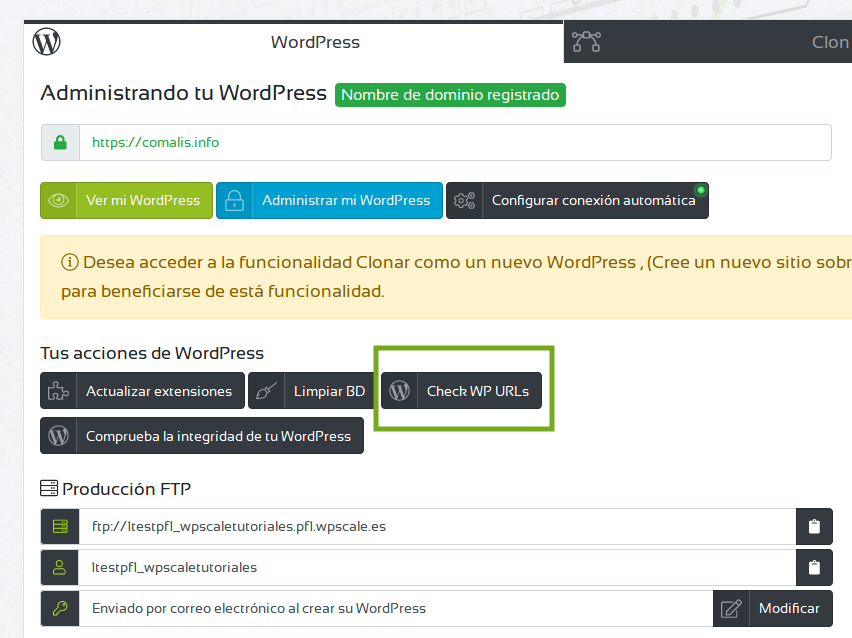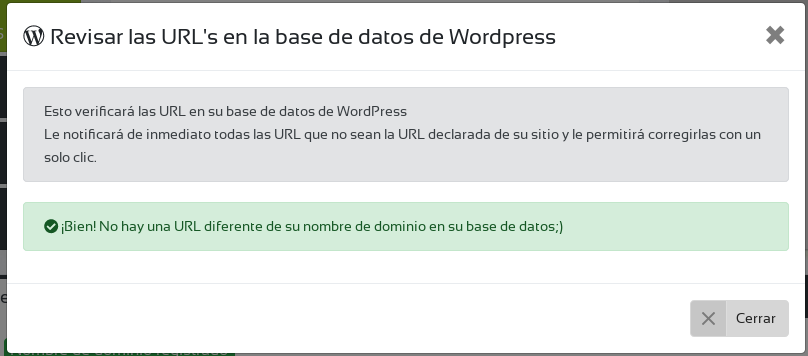WPScale ofrece el registro de nombres de dominio, si quieres comprar y administrar tus nombres de dominio y direcciones de correo electrónico directamente desde la consola de WPScale, por favor visita nuestra documentación dedicada.
Si tu nombre de dominio fue comprado de un registrador que no sea WPScale debes seguir el procedimiento en este manual.
Si sabes cómo cambiar tu DNS en tu registrador, apunta tu dominio (@ y www) a la IP de tu cuenta WPScale
Debes apuntar el dominio raíz (mysite.com) a la IP de su cuenta WPScale.
Tienes que apuntar el www (www.mysite.com) a la IP de tu cuenta de WPScale
Atención no debes crear ni CNAME, ni IPv6 (AAAA)Nota: Si tienes una IP personal/dedicada, tendrás que indicar la IP.
Para saber la dirección IP a la que apuntar tu dominio, vaya a la consola, administrar wordpress, Cambiar nombre de dominio y verás en la parte superior el valor requerido en tu zona DNS similar a la imagen siguiente:
Los registros que debes tener en cuenta son los de tipo A.
- Registro de tipo A mydominio.com y la dirección IP
- Registro para WWW: @.sudominio.com y la IP o bien usar el asterisco (*) del siguiente modo "*.sudominio.com"
¿Tienes los dominios registrados con Magic Online?
Si tienes registrados los dominios con Magic Online, desde el área de clientes podrás gestionar los registros DNS del dominio que deseas vincular a WPScale, para ellos sigue los pasos que se indican a continuación:
Para administrar los registros DNS de su nombre de dominio, ir a la interfaz de su área de cliente usando tu usuario y contraseña.
Sigue el menú «Inicio» y luego la sección «Dominios» y haga clic en el menú «Acciones». veras el enlace «Gestionar registros DNS»
Tendras una lista de los registros actuales, así como la posibilidad de añadir más. Siempre que se respete la sintaxis de la entrada DNS.
Los registros que puedes agregar se listan en el menú desplegable.
Cambiar el Dominio temporal en WPScale.
Tras la propagación de los registros DNS que puede demorar hasta 24h, desde su consola WPScale, hacer clic en el botón para administrar su WordPress, luego hacer clic en "Modificar el nombre de dominio".
Después hacemos clic en "Cambiar nombre de dominio" para modificar el dominio temporal generado por el sistema.
En la siguiente ventana deberemos indicar nuestro nombre de dominio sin las "WWW", el sistema nos avisará si el dominio resuelve a la dirección IP y en caso contrario no nos permitirá continuar hasta que los registros sean verificados.
¿Usas CloudFlare?
Si tú dominio esta vinculado a las DNS del Servicio de cloudFlare o clouDNS, posiblemente te has llevado la sorpresa de que has ido a la zona DNS de cloudFlare a cambiar los punteros o registros de tipo A pero no ves reflejado tras 24/48h la IP en la consola de WPScale.
No te preocupes, te explicamos que ocurre en las siguientes líneas.
Nuestros servidores por defecto usan NGINX como caché de Varnish Caché, y cada vez que posteas un artículo o realizas algún cambio, la caché es eliminada e incluso en WordPress tendrás un botón que indique "purgar caché" para vaciarla de forma manual.
Dado que CloudFlare ofrece también servicio de caché DNS mediante redireccionamiento PROXY, desde nuestros servidores no podemos realizar esta gestión y es por eso que si deseas usar nuestra optimización de NGINX caché, tendrás que establecer cloudFlare como "SOLO DNS"
Pero, ¿Y si quiero seguir usando los servicios de caché DNS de cloudFlare?
En ese caso te puedes beneficiar de todo el potencial de NGINX, pero necesitas que nuestros especialistas desactiven NGINX CACHÉ, para que puedas cambiar tu dominio en la consola y que el sistema pueda detectar las IP's de la nube de CloudFlare.
En ese caso, ponte en contacto desde nuestra página de Soporte indicando que quieres usar la caché DNS de CloudFlare, solicitando desactivar NGINX caché para vincular tú dominio.
Cuándo nuestros expertos hagan este ajuste en tu cuenta, podrás continuar con el cambio de dominio de tu WordPress.
Si todo ha ido bien, ¡Enhorabuena!, tu dominio ha sido vinculado al alojamiento WordPress de WPScale.es
Cómo paso final, (OPCIONAL), puedes hacer uso del "verificador de URL's" que dispones en la consola para comprobar que todas las URL's temporales de la base de datos fueron modificadas correctamente hacia el nuevo dominio.
Si no hay URL's temporales que debas corregir manualmente en el contenido de tu WordPress, entonces hemos terminado.
Advertencia, si ves un mensaje de error que le indica que tu nombre de dominio no está apuntando a nuestros servidores, debe hacer esto:
- Verificar con la herramienta WhatsMyDNS o DNSChecker que tu nombre de dominio esta apuntando a la dirección IP indicada en su cuenta de WPScale o a la dirección IP dedicada si adquirió una con nosotros.
- Esperar unas horas hasta que la modificación de su zona dns sea propagada por completo.
¿No quieres hacerlo tú mismo?, no te preocupes, nuestros especialistas podrán hacer el cambio DNS del dominio y así no preocuparte de nada. Facilite tus credenciales de acceso de su registrador de dominios y el resto es cosa nuestra. Solicita asistencia para cambiar las DNS en nuestra web.